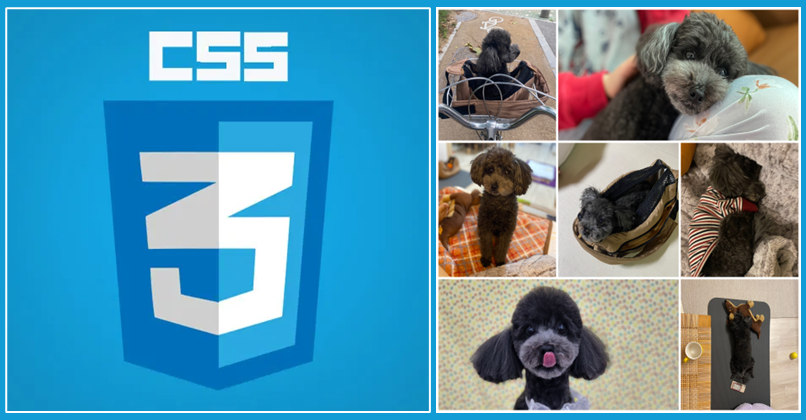
🚫 아마존 웹사이트를 클론해보면서 CSS를 학습하는 내용입니다.
구현은 되었으나 정확한 코드가 아니며 더 좋은 방법은 학습해가며 수정하려고 합니다.
🌱 사전 학습 키워드
모달(Modal)
모달(Modal)은 사용자의 이목을 끌기 위해 사용하는 화면전환 기법이다.이목을 집중해야 하는 화면을 다른 화면 위로 띄워(Presenting) 표현하는 방식이다.모달로 보이는 화면을 사라지게 하려면 반드시 특정 선택을 해야한다는 특징이 있다.
배경 딤처리 (dimmed)
화면을 흐릿하게 하거나, 어둑하게 하는 것을 말한다.웹 어플리케이션에서 화면을 뿌옇게 처리하고 레이어 를 띄울 때, 딤 처리 또는 딤드(dimmed) 한다고 이야기 한다.
로딩 인디게이터
로딩 인디케이터(Loading Indicator)는 어떤 작업이 진행 중일 때 사용자에게 작업 진행 상황을 알려주기 위해 화면에 표시되는 시각적인 표시물이다.웹사이트에서는 페이지 로딩 중일 때, 무한 스크롤이나 데이터를 불러오는 등의 작업이 진행 중일 때 로딩 인디케이터가 사용된다.로딩 인디케이터는 주로 프로그레스 바(Progress Bar), 스피너(Spinner), 스케일링(Scale) 등의 모양으로 표현된다.이를 통해 사용자는 작업이 얼마나 남았는지, 언제 완료될 것인지 등을 예측할 수 있다.
DOM API
DOM이란 HTML과 같은 문서를 트리 구조로 나타내며, 각 요소(element)는 객체로 나타내어진다.DOM API는 이 객체들을 조작하는 메서드와 프로퍼티를 제공하며 이를 통해 문서 구조를 동적으로 조작(이벤트 처리) 할 수 있다.
- document.getElementById(): 문서 내에서 특정 ID 값을 가진 요소를 찾아 반환한다.
- document.createElement(): 새로운 HTML 요소를 생성한다.
- element.setAttribute(): 요소의 속성 값을 설정한다.
- element.addEventListener(): 이벤트 리스너를 추가한다.
- element.appendChild(): 요소를 다른 요소의 자식으로 추가한다.
- element.innerHTML: 요소의 내부 HTML을 수정한다.
- element.classList.add(): 요소의 클래스를 추가한다.
- element.style.property: 요소의 스타일 속성 값을 변경한다.
코딩 컨벤션
코딩 컨벤션은 개발자들이 코드를 작성할 때 따라야 하는 규칙들의 모음이다.
HTML 코딩 컨벤션
- 들여쓰기: 2칸 또는 4칸을 사용한다.
- 소문자: 모든 태그와 속성은 소문자로 작성한다.
- 태그 닫기: 모든 태그는 닫아준다 (예:대신).
- 인용부호: 속성 값은 큰 따옴표(")를 사용한다. <html>
<head>
<title>Page Title</title>
</head>
<body>
<h1>Heading</h1>
<p>Paragraph</p>
</body>
</html>CSS 코딩 컨벤션
- 들여쓰기: 2칸 또는 4칸을 사용한다.
- 소문자: 모든 선택자와 속성은 소문자로 작성한다.
- 중괄호: 중괄호({})는 선택자와 같은 줄에 쓴다.
- 세미콜론: 속성 값의 마지막에 세미콜론(;)을 붙인다.
- 공백: 선택자와 중괄호 사이에는 공백을 하나 둔다.
- 줄바꿈: 새로운 규칙을 작성할 때마다 줄을 바꾼다. body {
background-color: #fff;
color: #000;
font-family: Arial, sans-serif;
}
h1,
h2,
h3 {
font-weight: bold;
}JavaScript 코딩 컨벤션
- 들여쓰기: 2칸 또는 4칸을 사용한다.
- 세미콜론: 각 문장의 끝에 세미콜론(;)을 붙인다.
- 중괄호: 중괄호({})는 다른 줄에 작성한다.
- 변수 이름: 카멜 케이스(camelCase)를 사용한다.
- 상수: 상수 이름은 대문자와 언더스코어(_)를 사용한다. const PI = 3.14;
function calculateArea(radius) {
let area = PI_radius_radius;
return area;
}
console.log(calculateArea(5));🔥 구현 내용
✅ flex-grow를 이용하여 레이아웃 여백 채우기
flex-grow & flex-shrink란 플렉스박스의 유연한 레이아웃을 가능하게 하는 속성이다. 정해진 플렉스박스의 여백을 늘리거나 오바한 부분을 줄어들도록 하여 정해진 너비를 꽉채우게 해준다.
.home__header__center {
flex-grow: 1;
}위처럼 header_center에 flex-grow: 1을 주어주면 header_left, header_right의 너비는 고정되고 전체 레이아웃의 남는 공간을 header_center가 채워주게 된다.
✅ inline-block를 이용하여 input과 button 붙이기
inline-block으로 지정된 엘리먼트는 하이브리드 모드처럼 동작하는데,
inline 엘리먼트처럼 전후 줄바꿈 없이 한 줄에 다른 엘리먼트들과 나란히 배치되지만, block 엘리먼트처럼 width와 height속성 및 margin, padding을 지정 할 수 있다.
.home__header__search input {
display: inline-block;
width: 100%;
padding: 10px;
border: none;
border-radius: 5px 0 0 5px;
}
.home__header__search button {
display: inline-block;
width: 50px;
padding: 10px;
border: none;
border-radius: 0 5px 5px 0;
background-color: orange;
}
✅ position을 이용한 배치
position : absolute는 가장 가까운 relative를 가진 부모를 기준으로 움직인다. 따라서 연관되게 움직이고자 하는 부모에 position:relative를 주어야 한다.
.home__header__login {
position: relative;
}
.section__login {
position: absolute;
top: 65px;
right: 120px;
}section_login 레이아웃은 header_login을 기준으로 위치를 조정 할 수 있다.
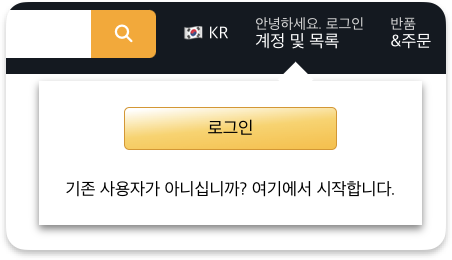
✅ class와 opacity를 이용하여 레이아웃 불러오기
.section__login {
opacity: 0;
transition: opacity 1s ease-in-out;
}
.section__login.hidden {
display: none;
}
.section__login.visible {
opacity: 1;
visibility: visible;
}const headerLogin = document.querySelector(".home__header__login");
const loginSection = document.querySelector(".section__login");
setTimeout(function () {
loginSection.classList.add("visible");
loginSection.classList.remove("hidden");
}, 1000);
const removeLoginSection = () => {
loginSection.classList.remove("visible");
loginSection.classList.add("hidden");
};
headerLogin.addEventListener("mouseout", removeLoginSection);- section_login 레이아웃은 최초 opcity 0으로 화면에 보이지 않는다.
- setTimeout 1초 후 visible 클래스를 추가하여 화면에 나온다.
- 다른 header 항목을 호버하면 최초 section_login 레이아웃은 hidden된다.
✅ 딤처리
<div class="dimmed hidden"></div>.dimmed {
position: fixed;
top: 0px;
left: 0px;
width: 100%;
height: 100%;
z-index: 2;
opacity: 0.5;
background-color: rgb(0, 0, 0);
}
.dimmed.hidden {
display: none;
}const showLoginSectionDetail = () => {
loginSectionDetail.style.display = "flex";
dimmDiv.classList.remove("hidden");
};
const hiddenLoginSectionDetail = () => {
loginSectionDetail.style.display = "none";
dimmDiv.classList.add("hidden");
};- 딤처리용 div를 생성하여 스타일을 부여한다.
- z-index에 주의한다. (딤처리 되는 레이어는 낮게, 딤처리 안되는 레이어는 높게)
- position 적용이 없으면 z-index가 디폴트(static)되어 index효과가 안된다.
- 호버영역(딤처리 제외)에 이벤트가 발생하면 "hidden" 클래스 제거하여 딤div를 가져온다.
✅ 호버처리 (모달)
1. JS를 이용한 호버처리
- 헤더 로그인 영역에 mouseover하면 로그인 확장 레이아웃이 출력됨
- 헤더 로그인 영역에서 mouseout하면 로그인 확장 레이아웃이 사라짐
- 헤더 영역을 벗어나면 없어지는 문제가 있기에 로그인 확장 레이아웃 영역에도 동일 이벤트 적용
- 동일 이벤트가 중복되는게 맞나....? 마우스 이벤트의 영역을 확장? 하는 방법이 있는지? 애초에 코드에 문제가 있는지...?
const showLoginSectionDetail = () => {
loginSectionDetail.style.display = "flex";
};
const hiddenLoginSectionDetail = () => {
loginSectionDetail.style.display = "none";
};
// 로그인 호버 이벤트 리스트
headerLogin.addEventListener("mouseover", showLoginSectionDetail);
headerLogin.addEventListener("mouseout", hiddenLoginSectionDetail);
loginSectionDetail.addEventListener("mouseover", showLoginSectionDetail);
loginSectionDetail.addEventListener("mouseout", hiddenLoginSectionDetail);2. CSS를 이용한 호버처리
- CSS로 호버 처리했을때와 JS로 이벤트 처리했을떄의 차이점을 알고 싶어서 location영역은 CSS로 처리
.home__header__location {
position: relative;
}
.section__location {
display: none;
position: absolute;
}
.home__header__location:hover > .section__location {
display: flex;
}✅ 쌓임 맥락(stacking context)
스태킹 컨텍스트(Stacking Context)는 HTML과 CSS에서 렌더링 동작에 영향을 미치는 개념이다.
스태킹 컨텍스트는 뷰포트와 관련된 HTML 요소들을 쌓이는 순서를 결정하는데 사용된다.이 순서는 z-index 프로퍼티 값에 따라 결정된다.
일반적으로 다음과 같은 HTML 요소들이 스태킹 컨텍스트를 생성한다.
- HTML root 요소 (html)
- position 속성 값이 relative, absolute, fixed, sticky인 요소들
- z-index 속성 값이 있는 요소들
- opacity 속성 값이 1보다 작은 요소들
- transform, filter, perspective 속성 값이 있는 요소들
자식의 z-index 값은 부모에게만 의미가 있다.하나의 쌓임 맥락은 부모 쌓임 맥락 안에서 통째로 하나의 단위로 간주 된다.
.homeHeader {
z-index: 3;
}
.homeMenu {
z-index: 3;
}
.section__location {
z-index: 4;
}
.section__login2 {
z-index: 4;
}section_location과 section_login2는 homeHeader,homeMenu 보다 상위에 보여야 한다. 하지만 위와 같이 z-index를 설정하면 아래와 같이 homeMenu바의 상위로 나오지 않는다.
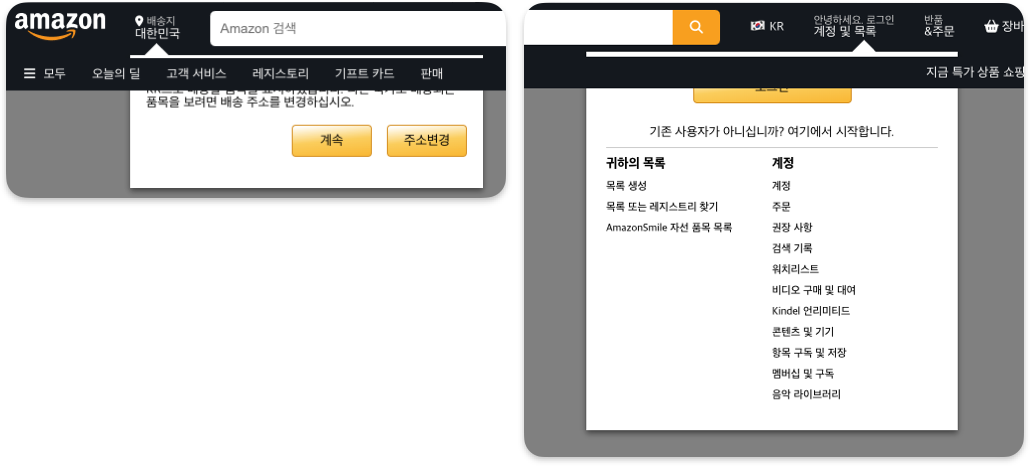
z-index만 본다면 상위 index에 존재하지만,section_location과 section_login2는 homeHeader의 자손 영역으로homeHeader의 형제인 homeMenu과는 비교대상에서 제외된다.
.homeHeader {
z-index: 4;
}homeHeader를 형제인 homeMenu보다 높은 z-index를 부여하면, homeHeader의 자식인 section_location과 section_login2도 homeMenu보다 상위에 배치될 수 있다.
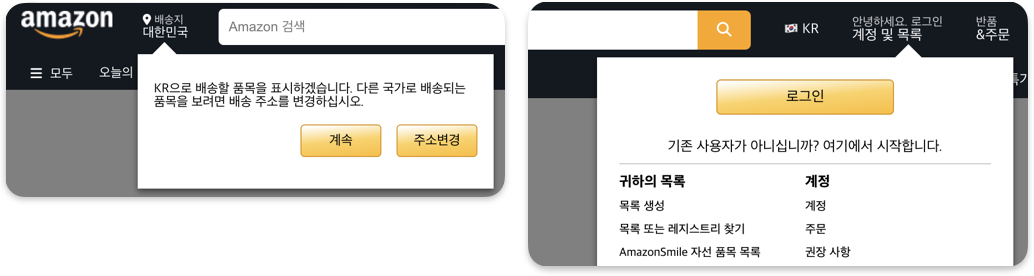
stacking context - MDNz-index와 쌓임맥락
✅ 애니메이션 효과
- @keyframes로 애니메이션 기능 생성
- 생성한 애니메이션을 실행한 클래스 생성
- 이벤트 발생시 해당 클레스를 추가, 삭제하여 조작한다.
/*
animation의 마지막 값을 기억하고 싶다면 forwards 를 입력한다.
-> 마지막 keyframes를 기억한다.
will-change는 애니메이션이 좀 더 부드럽게 동작할 수 있게 한다.
-> 브라우저에게 어떤 것이 변할 것인지 예고해주는 것
*/
.showAnimation {
will-change: transform;
animation: showSidebarSoft 1s ease-in-out forwards;
}
.hideAnimation {
will-change: transform;
animation: hideSidebarSoft 1s ease-in-out forwards;
}
@keyframes showSidebarSoft {
from {
opacity: 0;
}
to {
opacity: 1;
}
}
@keyframes hideSidebarSoft {
from {
opacity: 1;
}
to {
opacity: 0;
visibility: hidden;
/* visibility : hidden 으로 HTML을 숨실 수 있다.*/
}
}// 숨겨진 HTML을 완전히 사라지게 하기위해
// 특정 애니메이션이 종료되면 display : none 설정
const toDisplayNone = (e) => {
if (e.animationName === "hideSidebarSoft") {
homeSide.style.display = "none";
}
};🛠️ 더 생각해보기
모달로 나타나는 레이아웃을 화살표 작업을 absolute없이 가능한 방법은?
.section__location--arrow {
position: absolute;
top: -8px;
left: 17px;
}